1、我们咸犴孜稍先在photoshop软件中打开一张图片。然后点击裁剪工具,现在我们看到当我们单击裁剪工具的时候,图片上就会出现裁剪框,这时我们就可以直接进行裁剪。
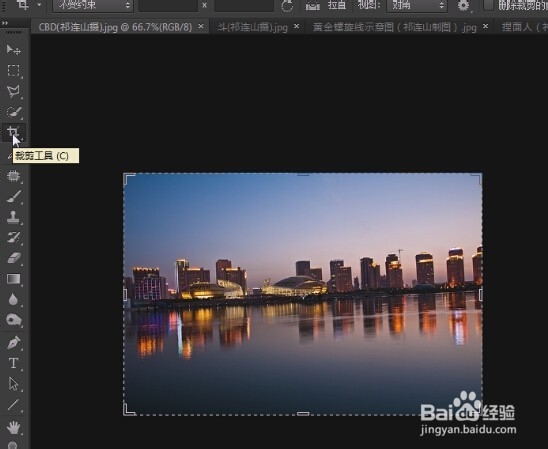
2、在上面的选项栏中有一个拉直的选项,它是通过在图像上画一条线来拉直这个图像。点击拉直,然后在图像上画一条线。
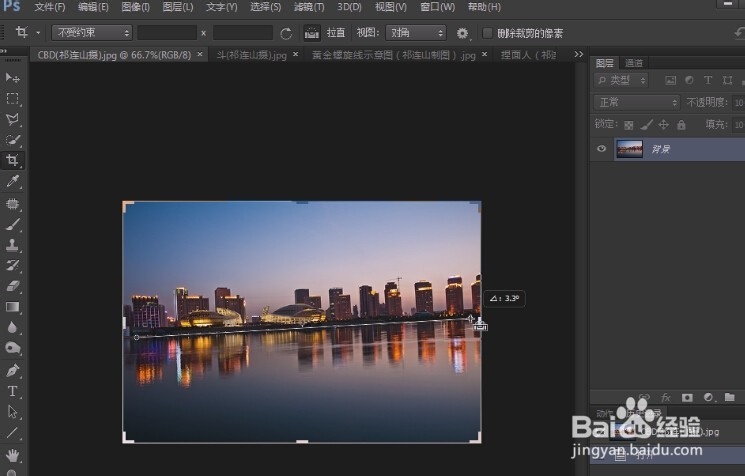
3、松开鼠标后,我们可以看到图片自动按照这条线进行了矫正。
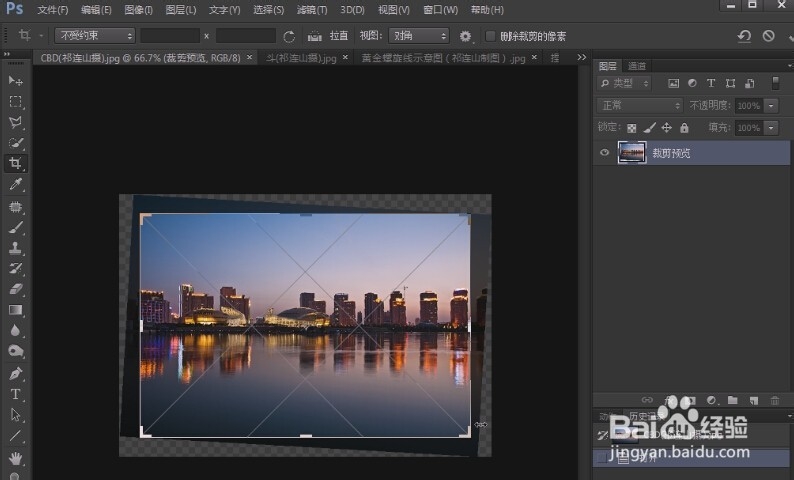
4、在拉直图标的前面有一个纵向与横向旋转裁剪框。

5、我们点击这个选项,可以将纵向变横向,或横向变纵向。
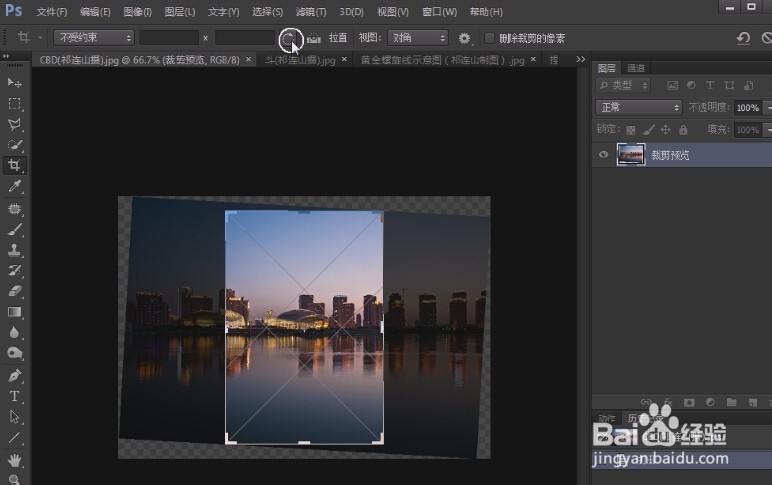
6、这个裁剪框和自由变换选框相似,裁剪框也可以进行横拉、竖拉、旋转等矫正,在我们矫正的时候上面还会显示横线和竖线,以方便我们矫正。


7、在选项栏中还有一个“删除裁剪的像素”,这个选项是指当我们裁剪完成之后是否保留裁掉的常挢傣捅地方。勾选这一项那就是要去掉裁掉的地方,反之就是保留裁掉的地方。
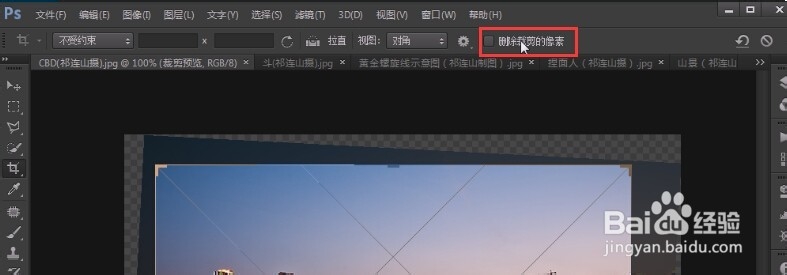
8、大家先把这小节的内容练熟,下一节我们接着讲裁剪工具。
